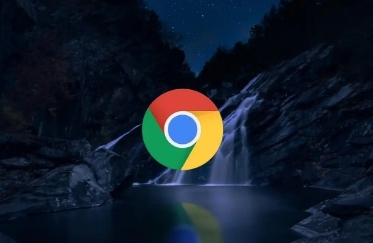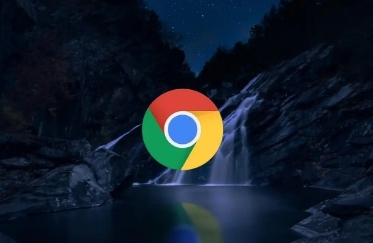
以下是使用谷歌浏览器快速查看网页响应时间的方法:
1. 打开开发者工具:在谷歌浏览器中,按`F12`键或右键点击页面选择“检查”,打开开发者工具。
2. 切换到“网络”面板:在开发者工具中,找到并点击“网络”面板。这个面板会显示网页加载过程中的所有请求信息。
3. 刷新网页:在“网络”面板打开的情况下,刷新当前网页(可以按`F5`键或点击浏览器的刷新按钮)。这样,“网络”面板会重新记录网页的加载过程和请求信息。
4. 查看响应时间:在“网络”面板中,每个请求前面都有一个时间标签,显示该请求的响应时间。你可以通过查看这些时间标签,了解每个请求的响应速度。通常,响应时间越短,说明服务器处理请求的速度越快。
5. 分析具体请求:点击“网络”面板中的某个请求,可以查看该请求的详细信息,包括请求头、响应头、传输时间等。通过分析这些信息,你可以进一步了解网页性能的瓶颈所在。
6. 使用“性能”面板(可选):除了“网络”面板,你还可以使用开发者工具中的“性能”面板来查看网页的响应时间。在“性能”面板中,你可以录制网页的加载过程,并查看详细的性能分析报告,包括响应时间、渲染时间等。